CAD中怎样画螺旋线段?
返回CAD中怎样画螺旋线段?
CAD是一款非常精密的软件,在制作钢结构或者土建以及机械等领域上,都会需要使用到CAD,软件还有大量的工具方便我们制图。那么当我们需要运用CAD设计螺线线段或者图像时,该如何利用CAD来绘制呢?今天小编给大家介绍的是CAD中绘制螺旋线段的操作方法,让我们一起来学习一下吧。
1.首先,打开40001百老汇CAD软件,进入绘图区域。
2.可以直接在命令行中输入快捷命令【HELIX】,也可以在菜单栏中找到【绘图】→【螺旋】点击即可。
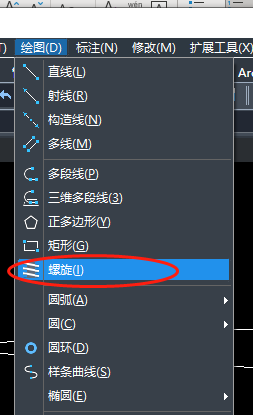
3.这时候需要在绘制面板指点基点,然后输入螺旋线段底面的圆半径,完成后回车。
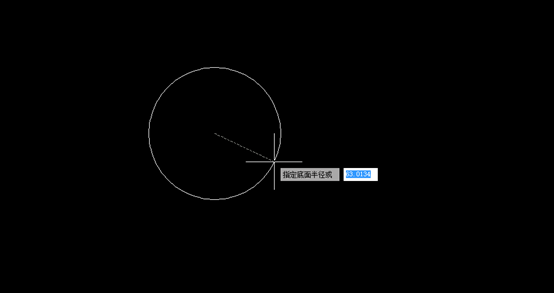
4.再根据命令行命令输入顶面圆的半径后回车。
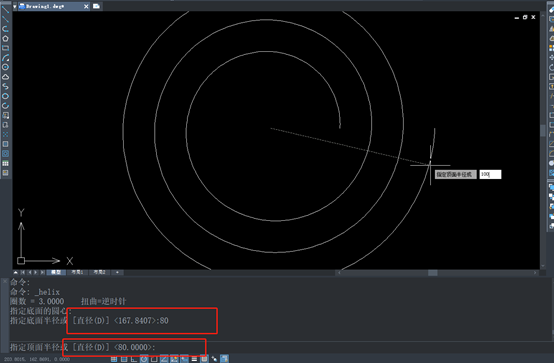
5.这时候在命令行中输入螺旋的圈数后回车。

6.这时候已经完成了螺旋线的绘制。
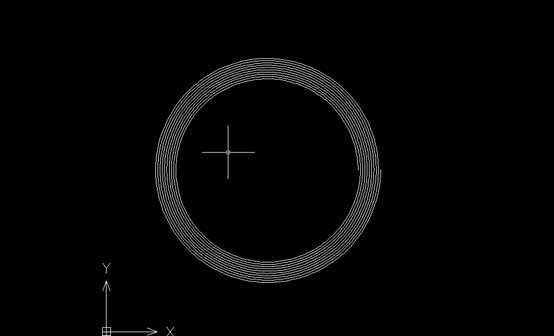
7.为了能更好的呈现效果,我们将视图转换为三维视图,下面就是三维视图下的螺旋线。
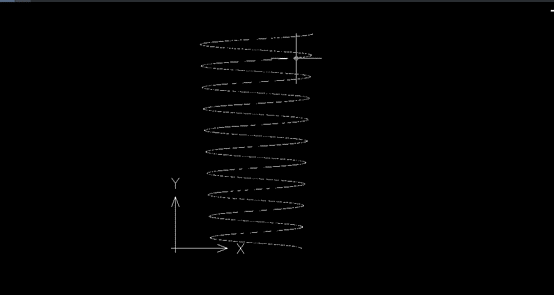
以上就是有关CAD中绘制螺旋线段操作方法的全部内容分享,是不是很简单呢?希望能够帮助到大家。更多CAD资讯敬请关注40001百老汇CAD官网,小编将持续更新推送,丰富教程内容不要错过哦。
推荐阅读:三维CAD
推荐阅读:CAD如何画内凹圆角?



























